Solemos prestar bastante atención a los diferentes lanzamientos que Razer realiza a lo largo del año. Por ejemplo no hace muchos días realizamos una review del Razer Man O’War 7.1 y del Razer BlackWidow Chroma V2, dos estupendos dispositivos de esta compañía. Como usuario de Ubuntu me interesa y mucho poder aprovechar todas las funcionalidades que me ofrecen los diferentes dispositivos de la compañía cuando uso mi sistema operativo favorito. Por eso hoy os queríamos traer un manual que os ayudará a configurar correctamente un dispositivo Razer en Ubuntu. Más concretamente nos permitirá sacarle todo el partido a Razer Chroma, la tecnología asociada a los teclados y ratones de la compañía y que permite que estos se conviertan en una «cascada de luces».
Usar un teclado Razer en Ubuntu es sencillo…básicamente lo único que tendremos que hacer es enchufarlo a un puerto USB para que lo reconozca y podamos usarlo. Los drivers USB permiten utilizar el teclado desde el primer momento. Si el teclado cuenta con tecnología Razer Chroma este empezará a mostrar sus luces. El problema es que de momento Ubuntu no cuenta con los drivers que permiten controlar todos los aspectos que nos ofrecen este tipo de teclados. Para conseguirlo lo primero que tendremos que hacer es descargar los drivers de Razer para Ubuntu o para otras de las distribuciones linux para las que podemos hacerlo (Ubuntu / Linux Mint, Debian, Arch Linux, Fedora, openSUSE, Gentoo u otras).
Como en mi caso uso Ubuntu esto son los comandos que necesitaremos introducir en una ventana de terminal.
sudo add-apt-repository ppa:terrz/razerutils
sudo apt update
sudo apt install python3-razer razer-kernel-modules-dkms razer-daemon razer-doc
Si durante la instalación de los mismos obtienes un mensaje que indique error en las dependencias de los paquetes de driver instalados asegurate que tienes habilitado el repositorio «universe» en Software y actualizaciones (Software & Updates)
Una vez el driver se haya instalado necesitarás añadir tu usuario al grupo plugdev y por último reiniciar tu equipo.
Con esto habrá finalizado lo que es la instalación de los drivers Razer en Ubuntu. El siguiente paso que tendremos que dar es el de instalar una aplicación que nos permita configurar nuestro teclado/ratón/auriculares.
Las siguientes aplicaciones complementan e interactúan con este controlador:
- Polychromatic: una herramienta de gestión gráfica y un applet de bandeja para administrar los diferentes periféricos Razer.
- RazerGenie: Aplicación Qt para configurar sus dispositivos Razer bajo GNU / Linux.
- MacroW: una herramienta sencilla que permite grabar y reproducir macros de teclado.
- RazerCommander: Simple GUI escrito en Gtk3
En mi caso me decidí a instalar Polychromatic. Para esto tendremos que abrir nuevamente la terminal y escribir los siguientes comandos:
sudo add-apt-repository ppa:lah7/polychromatic
sudo apt update
sudo apt install polychromatic
Si todo fue bien veréis unas pantallas como esta una vez hayáis conectado vuestro teclado:
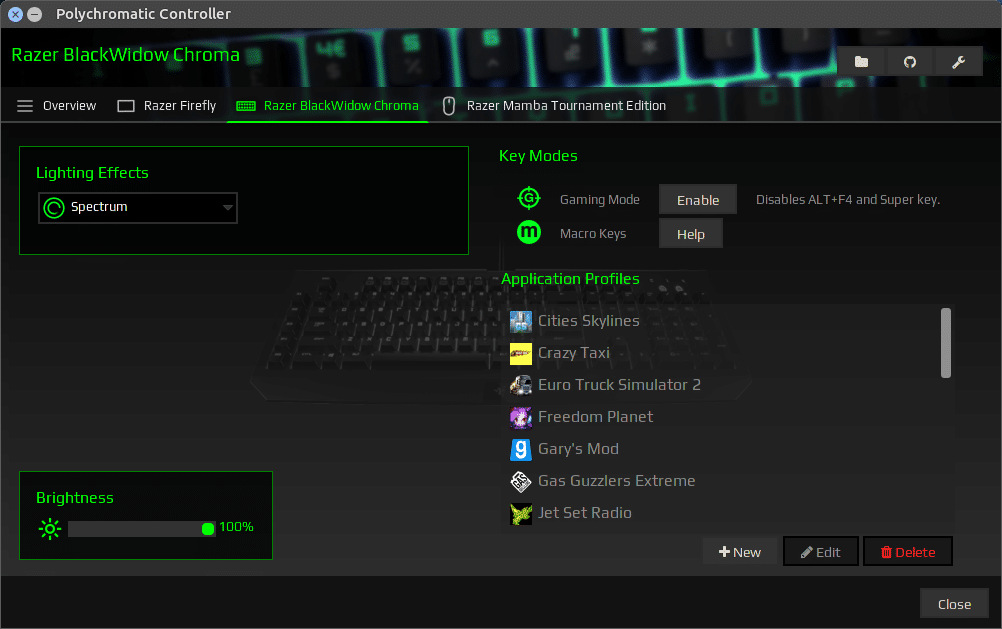

Si por el contrario cuando lo conectéis veis una pantalla como esta:
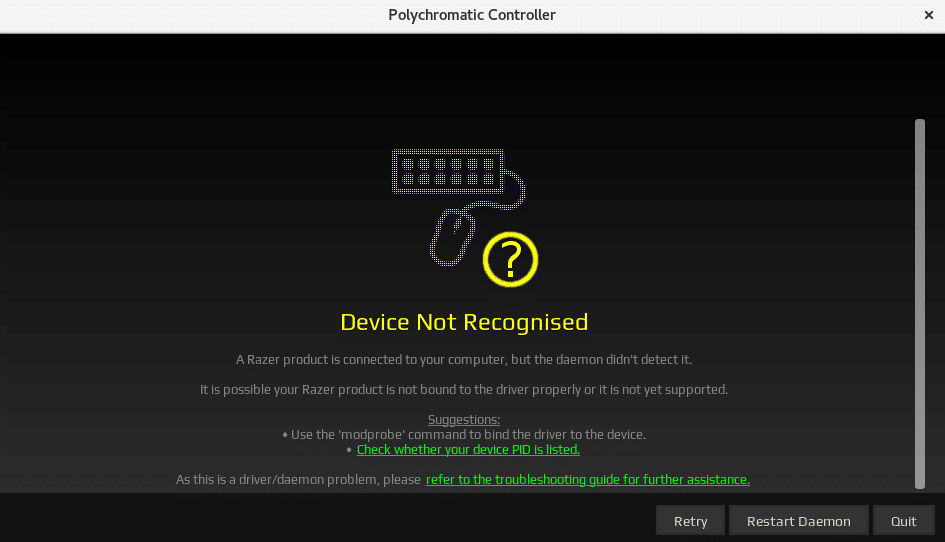
Significará que no todo ha ido bien. En mi caso fue eso lo que pasó…para solucionar este error de Razer Chroma en Ubuntu tuve que desactivar UEFI. Para hacer esto lo único que necesitaremos será entrar a la configuración de nuestra BIOS y buscar la sección de seguridad para deshabilitar UEFI.
Antes de despedirme quería agradecer a todos aquellos que permiten mantener vivo este proyecto.
Saludos desde lo más profundo de los bytes.

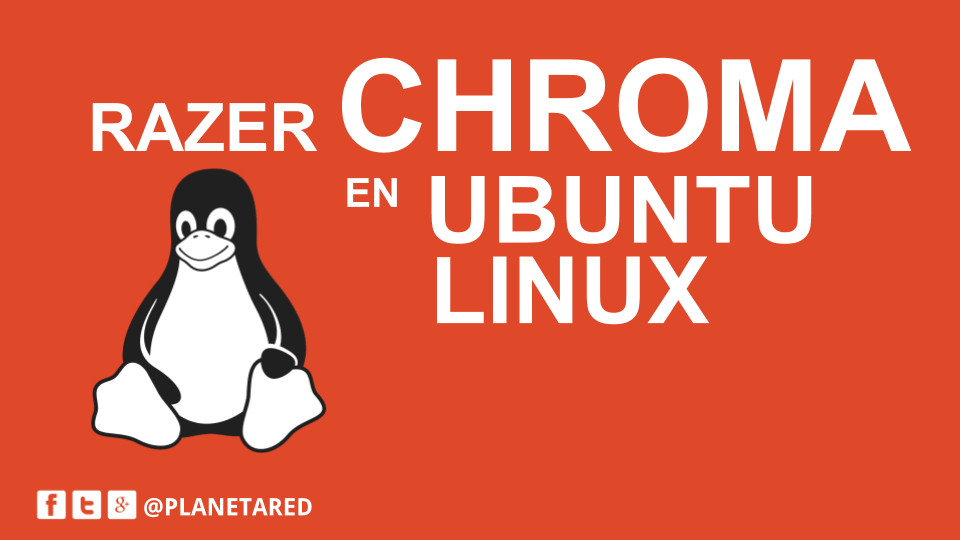












Hola, muy bueno tu blog. Quisiera hacerte una consulta.
Hace poco me compre un mouse Razer Chroma, y pues relativamente poco tambien me he pasado al mundo linux, especificamente con la distribución fedora, y pues he visto en varios lugares que hay algunos soportes para dispositivos razer en linux, pero por ejemplo en el proyecto oficial para linux de razer, el razer chroma no es soportado aún. Quisiera saber si tu has realizado alguna prueba de este dispositivo en alguna distribución linux o conoces alguna forma que me pueda servir para poder utilizarlo en mi equipo con linux, ya que la primera causa por la cual compre este despositivo es que presento problemas visuales, y las macros de los botones laterales me ayudan muchisimo, en el caso de windows, para diferentes herramientas de accesibilidad y mauor rapidez en el uso del sistema.
Gracias de antemano y muy buena pagina.